Cómo copiar una hoja de trabajo a su propio libro de trabajo en Excel 2010
Cuando trabajas con Excel 2010 a menudo para el trabajo o la escuela, eventualmente puedes encontrar que estás usando los mismos datos una y otra vez. Cuando esto ocurre, puede descubrir que está copiando y pegando una gran cantidad de datos entre archivos antiguos y nuevos. Sin embargo, si sus datos importantes existen en una sola hoja de trabajo, hay una manera rápida de copiar esa hoja de trabajo de su 'libro de trabajo original a uno nuevo.
Nuestro tutorial a continuación le mostrará los pasos que debe seguir para hacer una copia de una hoja de trabajo en un libro antiguo de Excel y moverlo a un libro nuevo.
Crear un nuevo libro de trabajo a partir de una hoja de trabajo existente en Excel 2010
Los pasos de este artículo le mostrarán cómo copiar una hoja de trabajo de un libro de trabajo existente en su propio libro de trabajo nuevo en Excel 2010. Esto dejará una copia de la hoja de trabajo en su libro de trabajo original, además de crear un libro de trabajo nuevo que consta solo de la hoja de trabajo seleccionada
Paso 1: abra el libro en Excel 2010 que contiene la hoja de trabajo que desea copiar.
Paso 2: haga clic con el botón derecho en la pestaña de la hoja de trabajo en la parte inferior de la ventana, luego haga clic en la opción Mover o Copiar .

Paso 3: haga clic en el menú desplegable en Para reservar, luego haga clic en la opción (nuevo libro).
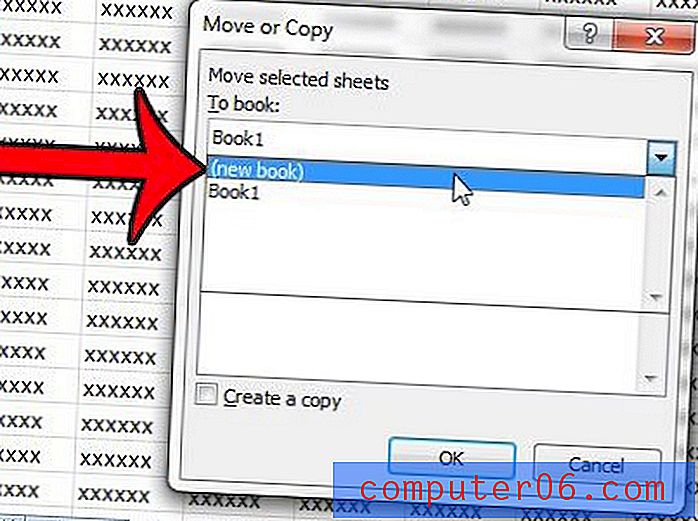
Paso 4: haga clic en el cuadro a la izquierda de Crear una copia, luego haga clic en el botón Aceptar . Si no elige crear una copia, la hoja de trabajo se eliminará del libro de trabajo original y solo existirá en el nuevo libro de trabajo.
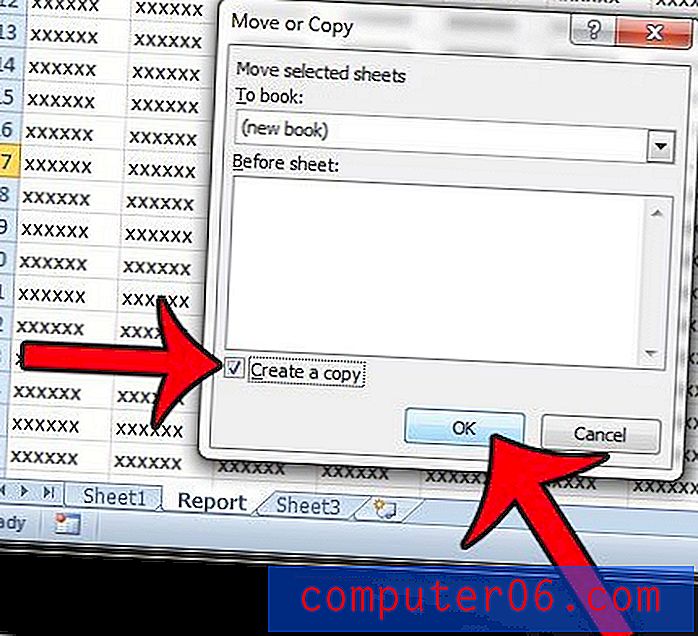
Esto creará un nuevo libro de trabajo. La única hoja de trabajo en este nuevo libro será la que usted eligió copiar. Asegúrese de guardar este nuevo libro de trabajo antes de cerrarlo.
¿Las pestañas de las hojas no se muestran en la parte inferior de su libro? Es posible que se oculten ajustando una configuración en Excel 2010. Esta guía le mostrará cómo mostrar todas las pestañas de sus hojas si no están visibles. Si algunas de sus pestañas están visibles, este artículo le mostrará cómo mostrar las ocultas.



